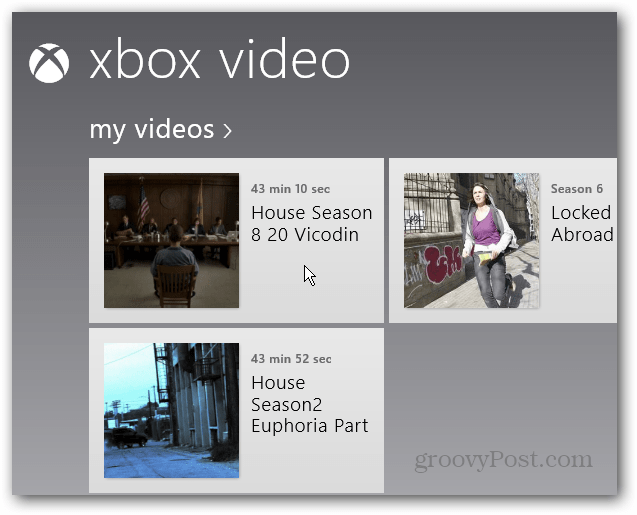Creează un card MicroSD pentru a funcționa cu biblioteci și aplicații de suprafață RT
Mobil Suprafaţă Microsoft Windows Rt / / March 18, 2020
Problema cu adăugarea unui card microSD la Surface RT este că nu vă permite să o adăugați la Windows Libraries și să le utilizați cu aplicații încorporate. Iată cum să faci să funcționeze perfect.
Adăugarea unui card MicroSD la suprafață cu Windows RT este o modalitate excelentă de a crește cantitatea de spațiu de stocare pe care îl aveți. Dar, problema adăugării cardului este că Windows RT nu vă permite să o adăugați la Biblioteci sau să o utilizați pentru aplicații încorporate.
De exemplu, Xbox Video și Music se bazează pe Biblioteci Windows în Windows pentru a stoca și accesa conținutul achiziționat. Chiar dacă adăugați propriile fișiere pe card, aplicațiile încorporate nu o vor vedea. Cu toate acestea, există o soluție ușoară pentru problemă. Iată cum să instalați un card MicroSD în suprafața dvs. și să îl utilizați prin Windows RT.
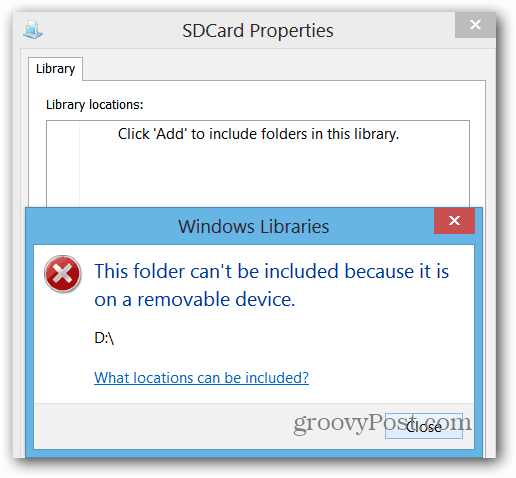
Adăugați cardul microSD la bibliotecile de pe suprafața RT
După instalarea unui nou card microSD pe suprafața dvs., vă recomand să faceți un folder pentru videoclipuri, muzică și fotografii. Apoi adăugați propriile fișiere media la fiecare folder.
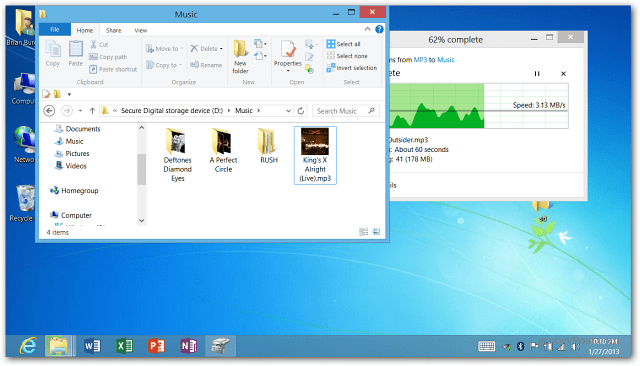
Acum creați un nou folder pe unitatea dvs. C: și numiți-l ceva pentru a vă ajuta să îl identificați cu ușurință. Aici am făcut unul și l-am numit microSD.
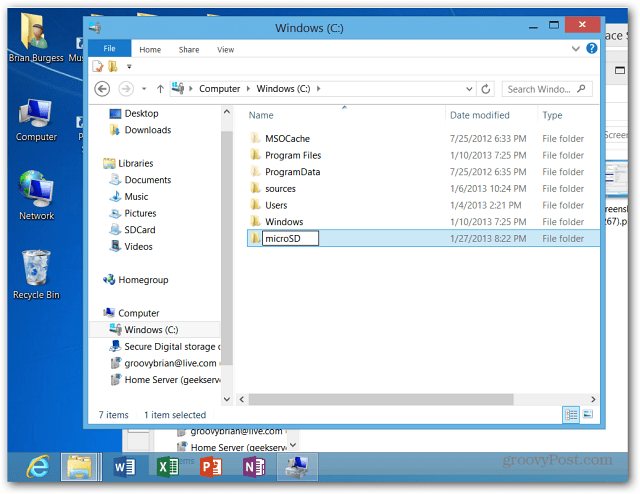
Pentru ca cardul să funcționeze cu Biblioteci, va trebui să deschideți Managementul discului. Da, instrumentele de administrare sunt încă încă în Windows RT și puteți adăugați-le la ecranul Start daca vrei. Apoi lansați Computer Management și faceți clic pe Disk Management.
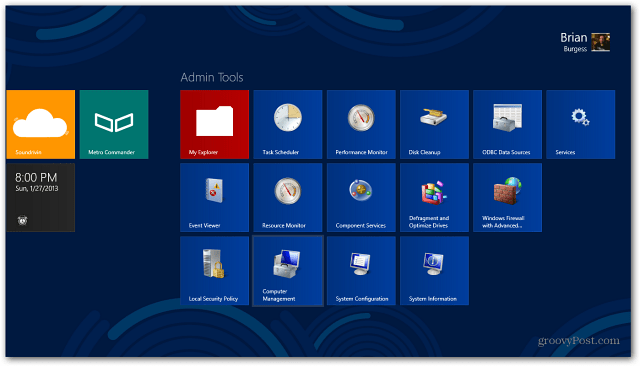
Sau, lovește WinKey + X pentru a scoate meniu utilizator de alimentare și selectați Gestionarea discurilor de acolo.
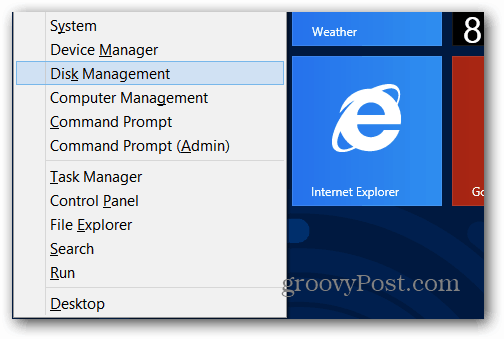
În Gestionarea discului, veți vedea cardul dvs. microSD. Ar trebui să i se atribuie deja o scrisoare de conducere. În cazul meu, este (D :). Faceți clic dreapta pe ea și selectați Schimbare scrisoare unitate și căi.
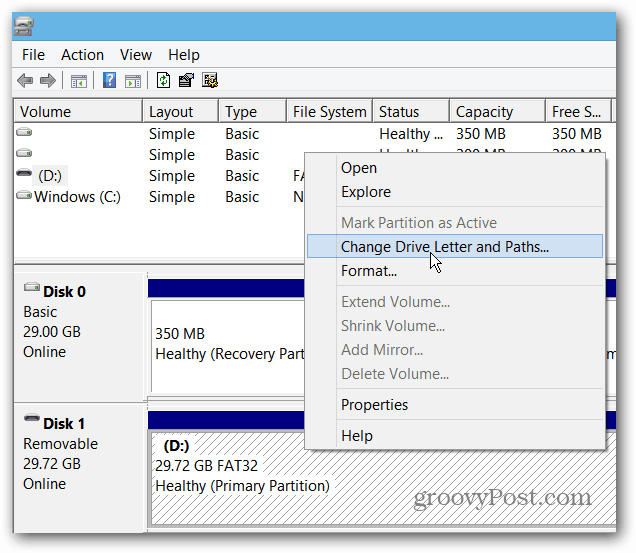
Apoi faceți clic pe Eliminare.
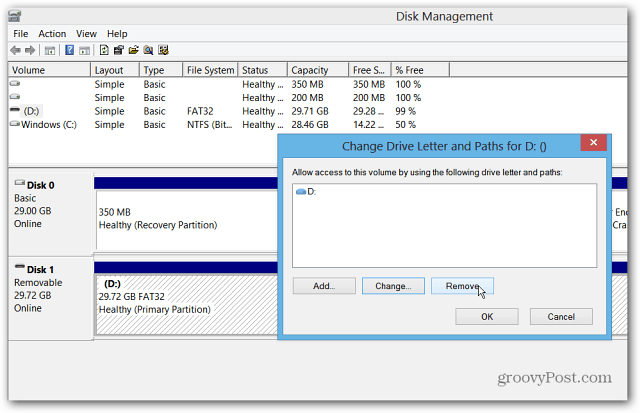
După ce a fost eliminată, scrisoarea de unitate este de asemenea eliminată. Faceți clic dreapta pe disc și selectați Schimbare scrisoare unitate și căi, apoi butonul Adăugare.
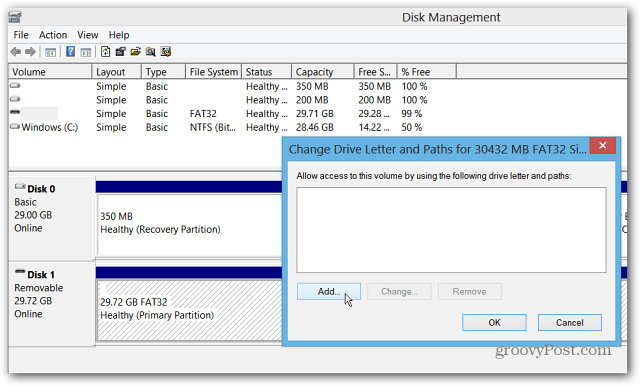
Acum puteți să-i atribuiți o scrisoare de unitate disponibilă și să selectați „Montează în următorul dosar gol NTFS” și faceți clic pe Parcurgere.
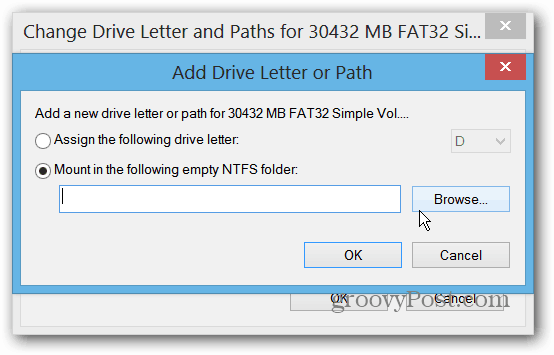
Acum găsiți calea dosarului creat de unitatea C: a suprafeței.
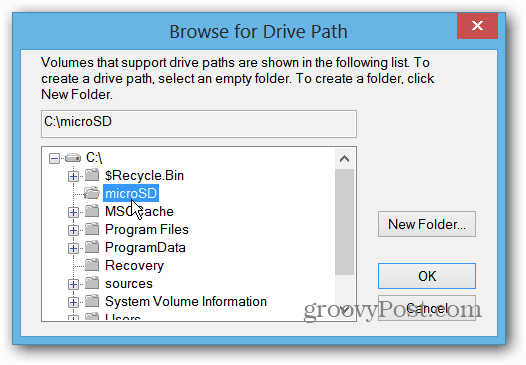
În caseta de dialog Adăugare scrisoare sau cale, veți avea ceva similar cu acesta. Faceți clic pe OK și închideți din Disk Management.
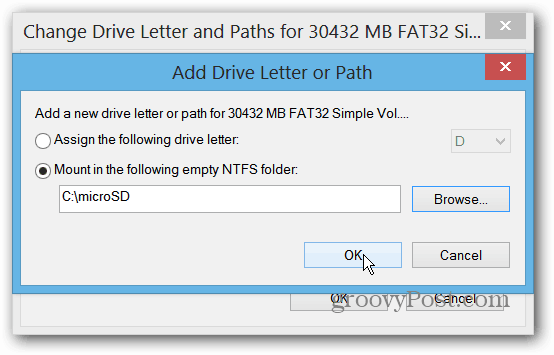
Acum deschideți File Explorer și deschideți una dintre biblioteci. Din Panglică selectați gestionați Biblioteca.
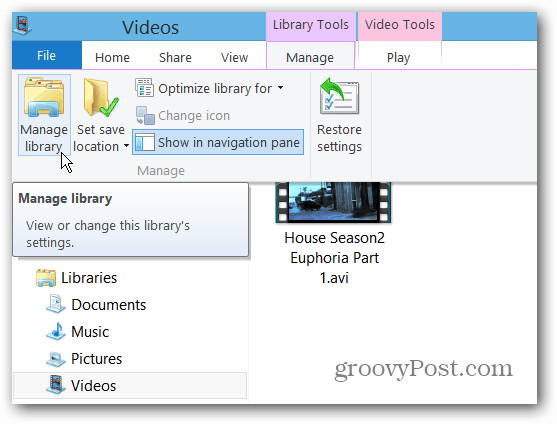
Adăugați folderul la biblioteca corespunzătoare. De exemplu, aici adaug folderul Videoclipuri de pe cardul meu microSD la Biblioteca video de la suprafață.
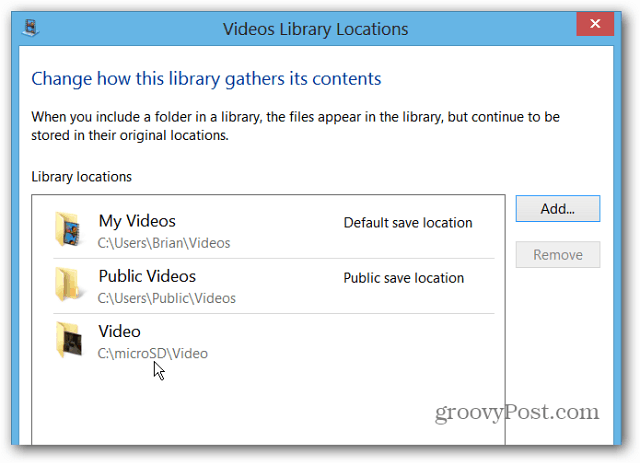
Acolo te duci! Deschide aplicația în metrou, cum ar fi Xbox Video și vei vedea conținutul de pe cardul microSD.